站長超級推薦File Zilla(ftp軟體上傳)使用圖解教學
由於之前的wsftp試用版出現過期情形站長已移除相關教學
如有需求其實也可至wsftp官方下載最新2007版本試用版
使用方法大致相同站長用暸很多軟體還是wsftp比較好用傳輸很穩定還可續傳
但是問題是要長時間使用的話要付費如果你有需要的話可洽詢
http://www.ipswitch.com/
如果您看不懂英文建議您到google去找尋這套ws-ftp軟體下載測試中文化亦可打上"ws-ftp中文化"會有很多地方可下載中文化。
其他如cuteftp也還不錯都可以使用看看
現在好用的軟體大都要錢,以下介紹您使用filezilla因為不用錢還不錯用但不是最好用的
但因為不用錢如果您要真的好用最好是去買套ws-ftp pro版那才真的好用。
何謂ftp軟體?
ftp軟體是讓你能連上遠端ftp站台的軟體需安裝在自己電腦上,當你連上ftp站台時就可直接控制遠端站台的空間作上傳、下載、修改權限、新增資料夾等的動作,但ftp軟體和ie上傳是不一樣的方式所以上線設定的方式不一樣,但設定的數值是一樣的,但填寫的位置及連線的邏輯是不一樣的,ftp靠的軟體而ie是靠瀏覽器上傳,如您的檔案數大且多時使用ftp軟體是你必學的軟體使用,且可續傳,等你學會使用時相信你會認為,你已經不需要使用ie上傳了。
※請按照站長教學一步一步作不可偷工減料
站長以下要教您使用另一套免費的ftp軟體(免費軟體比較合法)
FileZilla2.7.1(教學版本):(適用vista或xp 32位元版本)最新版本多國語言版支援繁體中文,下載請至:http://filezilla-project.org/download.php?type=client
連上後請點擊FileZilla_3.3.1_win32-setup.exe後左上
方會出現安全訊息後點擊該訊息滑鼠右鍵選擇下載檔案即可出現
要您下載的訊息順利下載後安裝於電腦上。
安裝完畢後請參考以下網頁圖解教學
如您為本公司客戶
ftp連接位置、帳號、密碼在寄給您的信件上都有
※請注意由於站長之前的很多教學使用的是wsftp軟體上傳的教學
關於很多權限設定及資料夾新增有略為不同以下站長也補充一些教學
您可用現在的教學方式使用ftp軟體做權限修改及資料夾新增等等的工作
不必參考其他站長做的免費軟體如phpbb xoops osc twe等的wsftp
的上傳教學
1.以下方式僅適用於臨時或網站數目少的連接方式較為簡單

※上圖補充說明:使用ftp軟體和使用其他上傳網頁的連接方式不同他是用灌在電腦上的軟體去上傳網頁,所以有本機和遠端且請注意您的ftp站台位置填寫的資料必須是網址或ip,千萬不要自己加上如 ftp://ftp.abc.com或www.abc.com等ftp.abc.com或www.abc.com等 要照本公司所給你的信件中的連接位置就可以不要自己加東加西的;使用者=帳號,密碼信件上有,連接埠填21就對了

※請注意上傳資料夾名稱會因租用的方案類型而有所不同請按照寄給客戶的信中講的資料夾位置上傳至指定資料夾中、請進入該資料夾中後上傳到該資料夾中的空白處如下一張圖解所示。
[I][B] [/B][/I]
[/B][/I]
[/color]※注意:上傳時請點擊自己電腦及遠端電腦相對的目錄位置才能正確上傳,上傳完整時最上面那空格的地方會顯示上傳有無成功。
[color=red][I]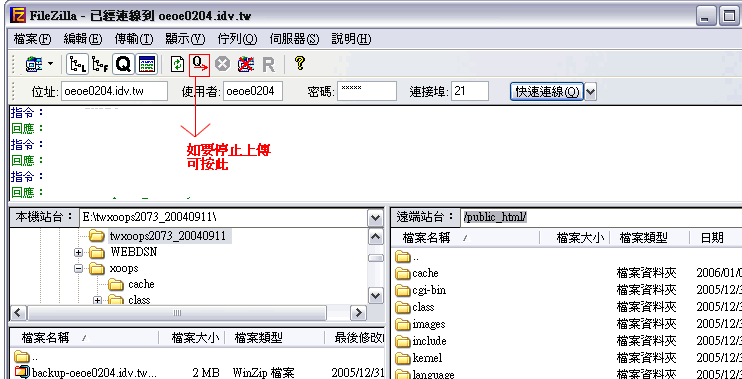 [/I]
[/I]
[/color]
以下教權限設定方式
[color=red]
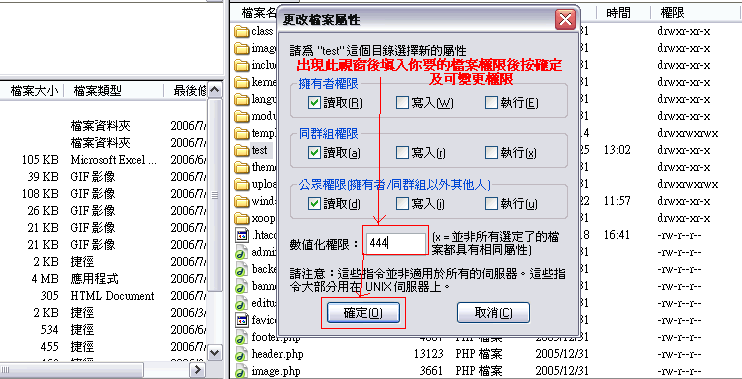
請注意:以上權限如為linux主機一般設定檔案可寫入777或不可寫入為444,如你要線上web的方式編輯檔案前請先上ftp將該檔案變更為777或使用ftp下載回自己電腦用fronpage或dreamweaver網頁編輯軟體作編輯,提醒您如果你要用線上編輯請在編輯為改回不可寫入
以下站長將教你如何新增資料夾



[/color]
2.以下教學是針對網站數目有很多或想記錄站台資料者的教學,如您的網站數目不多可不用參考以下教學也可(下次要使用時只需選擇已記錄站台即可登入站台)
[color=red]
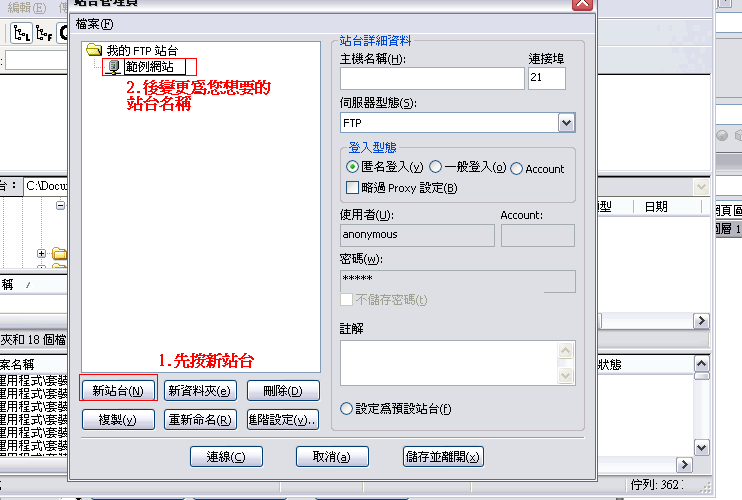

完成以上教學後下次要進入該站台只須選擇
左上角的檔案→站台管理員或快速鍵ctrl+s即可選擇您要登入的站台
※注意:上傳時請點擊選擇自己電腦及遠端電腦相對的目錄位置才能正確上傳
上傳完整時最上面那空格的地方會顯示上傳有無成功。
※注意:如遇到相關軟體的網頁程式本身已有告知需要二進制上傳才使用二進制上傳否則一般是選擇預設的自動判斷即可。
二進制上傳的選擇路徑是點擊軟體上排的傳輸→傳輸型態→點選二進制
如此您上傳的網頁或檔案才能正常於網站上運作。
已目前遇到的如shopex購物車的網頁程式需要傳輸到虛擬主機空間上皆需使用二進制上傳,但一般是建議shopex購物車在使用時請於後台既有功能操作即可,如對ftp軟體不是很熟請勿使用ftp軟體上傳或變更任何的程式。[/color]
如有需求其實也可至wsftp官方下載最新2007版本試用版
使用方法大致相同站長用暸很多軟體還是wsftp比較好用傳輸很穩定還可續傳
但是問題是要長時間使用的話要付費如果你有需要的話可洽詢
http://www.ipswitch.com/
如果您看不懂英文建議您到google去找尋這套ws-ftp軟體下載測試中文化亦可打上"ws-ftp中文化"會有很多地方可下載中文化。
其他如cuteftp也還不錯都可以使用看看
現在好用的軟體大都要錢,以下介紹您使用filezilla因為不用錢還不錯用但不是最好用的
但因為不用錢如果您要真的好用最好是去買套ws-ftp pro版那才真的好用。
何謂ftp軟體?
ftp軟體是讓你能連上遠端ftp站台的軟體需安裝在自己電腦上,當你連上ftp站台時就可直接控制遠端站台的空間作上傳、下載、修改權限、新增資料夾等的動作,但ftp軟體和ie上傳是不一樣的方式所以上線設定的方式不一樣,但設定的數值是一樣的,但填寫的位置及連線的邏輯是不一樣的,ftp靠的軟體而ie是靠瀏覽器上傳,如您的檔案數大且多時使用ftp軟體是你必學的軟體使用,且可續傳,等你學會使用時相信你會認為,你已經不需要使用ie上傳了。
※請按照站長教學一步一步作不可偷工減料
站長以下要教您使用另一套免費的ftp軟體(免費軟體比較合法)
FileZilla2.7.1(教學版本):(適用vista或xp 32位元版本)最新版本多國語言版支援繁體中文,下載請至:http://filezilla-project.org/download.php?type=client
連上後請點擊FileZilla_3.3.1_win32-setup.exe後左上
方會出現安全訊息後點擊該訊息滑鼠右鍵選擇下載檔案即可出現
要您下載的訊息順利下載後安裝於電腦上。
安裝完畢後請參考以下網頁圖解教學
如您為本公司客戶
ftp連接位置、帳號、密碼在寄給您的信件上都有
※請注意由於站長之前的很多教學使用的是wsftp軟體上傳的教學
關於很多權限設定及資料夾新增有略為不同以下站長也補充一些教學
您可用現在的教學方式使用ftp軟體做權限修改及資料夾新增等等的工作
不必參考其他站長做的免費軟體如phpbb xoops osc twe等的wsftp
的上傳教學
1.以下方式僅適用於臨時或網站數目少的連接方式較為簡單

※上圖補充說明:使用ftp軟體和使用其他上傳網頁的連接方式不同他是用灌在電腦上的軟體去上傳網頁,所以有本機和遠端且請注意您的ftp站台位置填寫的資料必須是網址或ip,千萬不要自己加上如 ftp://ftp.abc.com或www.abc.com等ftp.abc.com或www.abc.com等 要照本公司所給你的信件中的連接位置就可以不要自己加東加西的;使用者=帳號,密碼信件上有,連接埠填21就對了

※請注意上傳資料夾名稱會因租用的方案類型而有所不同請按照寄給客戶的信中講的資料夾位置上傳至指定資料夾中、請進入該資料夾中後上傳到該資料夾中的空白處如下一張圖解所示。
[I][B]
 [/B][/I]
[/B][/I][/color]※注意:上傳時請點擊自己電腦及遠端電腦相對的目錄位置才能正確上傳,上傳完整時最上面那空格的地方會顯示上傳有無成功。
[color=red][I]
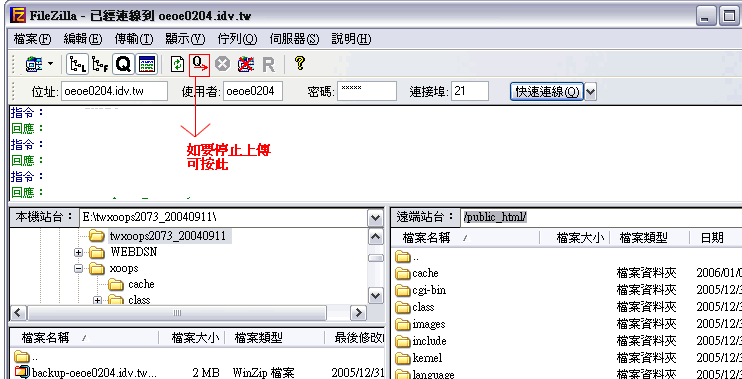 [/I]
[/I][/color]
以下教權限設定方式
[color=red]

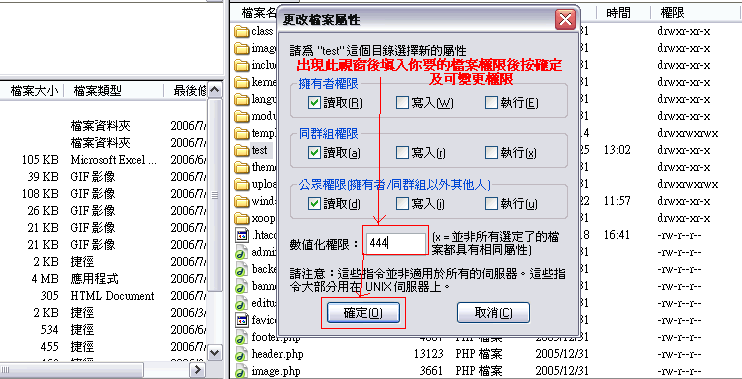
請注意:以上權限如為linux主機一般設定檔案可寫入777或不可寫入為444,如你要線上web的方式編輯檔案前請先上ftp將該檔案變更為777或使用ftp下載回自己電腦用fronpage或dreamweaver網頁編輯軟體作編輯,提醒您如果你要用線上編輯請在編輯為改回不可寫入
以下站長將教你如何新增資料夾



[/color]
2.以下教學是針對網站數目有很多或想記錄站台資料者的教學,如您的網站數目不多可不用參考以下教學也可(下次要使用時只需選擇已記錄站台即可登入站台)
[color=red]

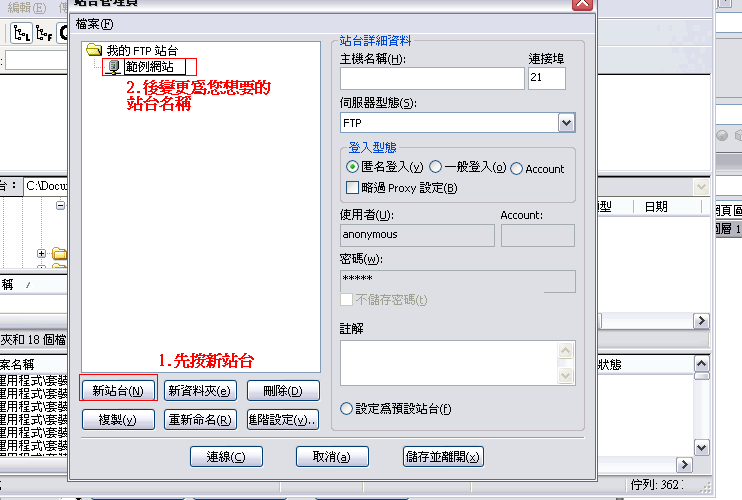

完成以上教學後下次要進入該站台只須選擇
左上角的檔案→站台管理員或快速鍵ctrl+s即可選擇您要登入的站台
※注意:上傳時請點擊選擇自己電腦及遠端電腦相對的目錄位置才能正確上傳
上傳完整時最上面那空格的地方會顯示上傳有無成功。
※注意:如遇到相關軟體的網頁程式本身已有告知需要二進制上傳才使用二進制上傳否則一般是選擇預設的自動判斷即可。
二進制上傳的選擇路徑是點擊軟體上排的傳輸→傳輸型態→點選二進制
如此您上傳的網頁或檔案才能正常於網站上運作。
已目前遇到的如shopex購物車的網頁程式需要傳輸到虛擬主機空間上皆需使用二進制上傳,但一般是建議shopex購物車在使用時請於後台既有功能操作即可,如對ftp軟體不是很熟請勿使用ftp軟體上傳或變更任何的程式。[/color]